
A Billentyűzetnéző használata a Macen
A Macen megjeleníthet billentyűzetet a képernyőn, hogy szöveget vigyen be vele, és megtekintheti rajta, hogy mely billentyűt kell megnyomni a fizikai billentyűzeten, hogy ékezetes betűket, valamint speciális karaktereket és szimbólumokat gépeljen be.
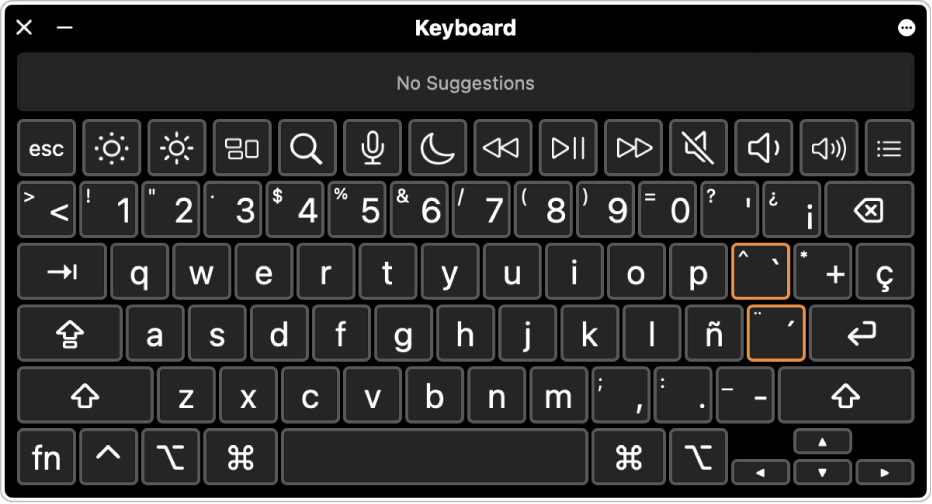
Tipp: Olyan emojik, szimbólumok és különleges karakterek beírásához, amelyek nem jelennek meg a billentyűzetnézőben, használja a Karaktermegtekintőt. Lásd: Emoji és szimbólumok használata.
A Macjén kattintson a Beviteli menüre a menüsoron, majd válassza a Billentyűzetnéző megjelenítése lehetőséget.
Ha Bevitel menü nem jelenik meg, válassza az Apple menü

 elemre az oldalsávon. (Előfordulhat, hogy le kell görgetnie.) Válassza a Szövegbevitel elemet, kattintson a Szerkesztés lehetőségre, majd kapcsolja be „Beviteli menü megjelenítése a menüsoron” lehetőséget.
elemre az oldalsávon. (Előfordulhat, hogy le kell görgetnie.) Válassza a Szövegbevitel elemet, kattintson a Szerkesztés lehetőségre, majd kapcsolja be „Beviteli menü megjelenítése a menüsoron” lehetőséget.Ha másik beviteli forrásnak megfelelő billentyűzetet szeretne megtekinteni, kattintson a menüsor Beviteli menü ikonjára, és válasszon beviteli forrást.
Ha egy, a Billentyűzetnézőben szereplő karaktert szeretne begépelni, nyomja meg a billentyűzeten a kívánt karakternek megfelelő billentyűt. A másik lehetőség, ha a Billentyűzetnézőben kattint a billentyűre.
Ha további begépelhető karaktereket és szimbólumokat szeretne megtekinteni, nyomjon meg egy vagy több módosltóbillentyűt (például a Option vagy a Shift billentyűt). Ha egy billentyű körül narancssárga kontúr jelenik meg, akkor ha azt a billentyűt egy betűbillentyűvel együtt nyomja meg, ékezetes betűt gépelhet be. Lásd: Ékezetes karakterek bevitele.
Ha módosította a beviteli forrást vagy a billentyűzetkiosztást a 2. lépésben, szükség esetén állítsa vissza.
A Billentyűzetnéző a macOS Kisegítő lehetőségek billentyűzetét használja, amely haladó gépelési funkciókat és más, a Macen való navigációt támogató funkciókat kínál. Lásd: Kisegítő lehetőségek billentyűzetének használata.
